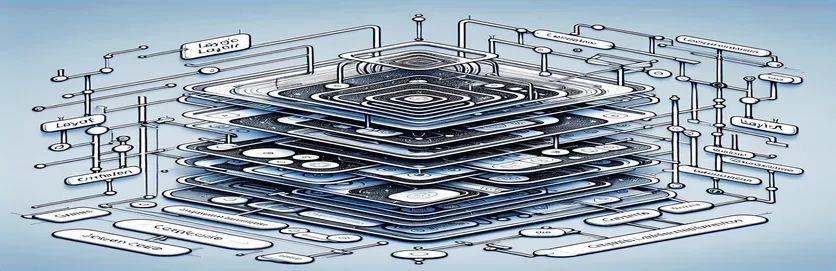Liberarse de las restricciones de UIKit: un enfoque SwiftUI
La transición de UIKit a SwiftUI puede parecer como pasar de un mundo de pautas estrictas a uno de libertad creativa. 🌟 Si bien la flexibilidad es emocionante, también puede resultar abrumadora, especialmente para los desarrolladores acostumbrados a diseños basados en restricciones. Una lucha común es crear diseños que se adapten perfectamente a todos los dispositivos y al mismo tiempo mantengan el espacio y la estructura proporcionales.
Imagine que está creando una interfaz con un contenedor superior dividido en tres vistas de altura fija y un contenedor inferior que se extiende para llenar el espacio disponible. En dispositivos más pequeños, la sección superior debe reducirse, pero nunca por debajo de una altura mínima específica. En dispositivos más grandes, el contenedor superior puede crecer, pero sólo hasta una altura máxima definida. Equilibrar estos requisitos puede parecer como enhebrar una aguja en SwiftUI.
En UIKit, resolver esto implicaría aprovechar el diseño automático y las restricciones, asegurando que las vistas y los espaciadores se ajusten proporcionalmente. Sin embargo, SwiftUI exige un cambio de perspectiva, centrándose en valores relativos y modificadores. El desafío radica en lograr el mismo nivel de precisión sin complicar demasiado el código ni recurrir a GeometryReader en todo momento.
Este artículo profundiza en la elaboración de dicho diseño en SwiftUI y ofrece consejos prácticos para controlar las dimensiones mínimas y máximas y preservar la proporcionalidad entre dispositivos. Con un ejemplo práctico y explicaciones claras, se sentirá capacitado para adoptar el estilo declarativo de SwiftUI mientras logra la precisión a la que está acostumbrado. 🚀
| Dominio | Ejemplo de uso |
|---|---|
| Spacer(minLength:) | Este comando agrega un espacio flexible entre vistas. El minLongitud El parámetro garantiza que el espacio nunca se reducirá por debajo de un valor específico, como 20 píxeles, fundamental para mantener la coherencia del espaciado en el diseño. |
| .frame(height:) | Se utiliza para establecer una altura explícita para una vista. En los ejemplos, esto garantiza que el contenedor superior mantenga un tamaño proporcional dentro de los límites de altura mínima y máxima definidos. |
| GeometryReader | Una vista de contenedor que proporciona acceso al tamaño y la posición de sus vistas secundarias. Es esencial para calcular dimensiones dinámicas como la altura proporcional del contenedor superior en relación con el tamaño de la pantalla. |
| .background(Color) | Establece un color de fondo para una vista. En los guiones, colores como rojo, verde, y naranja se utilizan para diferenciar visualmente las secciones de diseño para mayor claridad. |
| .maxHeight | Una restricción de diseño que establece la altura máxima permitida para una vista. Esto se utiliza para limitar el tamaño del contenedor superior en dispositivos más grandes como iPads. |
| .minHeight | Una restricción que define la altura mínima de una vista, garantizando que los dispositivos más pequeños no reduzcan el contenedor superior por debajo de sus requisitos de contenido. |
| .frame(maxHeight: .infinity) | Este modificador permite que una vista se expanda para ocupar todo el espacio vertical disponible. En el contenedor inferior, garantiza que la vista se extienda para llenar el espacio restante debajo del contenedor superior. |
| VStack(spacing:) | Organiza las vistas secundarias en una pila vertical con un espacio personalizable entre ellas. El espaciado El parámetro es fundamental para establecer espacios consistentes entre subvistas en el contenedor superior. |
| .size.height | Una propiedad de GeometryReader que recupera la altura de la pantalla o del contenedor principal, utilizada para calcular proporciones dinámicamente para ajustes de diseño. |
| PreviewProvider | Proporciona una vista previa de las vistas de SwiftUI en Xcode, lo que permite a los desarrolladores probar y validar su diseño visualmente sin ejecutar la aplicación en un dispositivo. |
Decodificación de diseños similares a restricciones en SwiftUI
Los scripts proporcionados abordan el desafío de crear un diseño similar a una restricción en SwiftUI, imitando la precisión del diseño automático de UIKit. El primer script utiliza `Spacer(minLength:)` y `.frame(height:)` para garantizar que las vistas mantengan un espacio y una altura mínimos. Este enfoque garantiza que el contenedor superior no se reduzca por debajo de cierta altura, incluso en dispositivos más pequeños. Al definir límites específicos de altura, evitamos que el diseño colapse cuando el espacio es limitado. `Spacer(minLength:)` garantiza que el espacio entre subvistas se mantenga por encima de 20 píxeles y al mismo tiempo permite flexibilidad para pantallas más grandes. 🎯
El uso de GeometryReader en el segundo script permite la adaptación dinámica del diseño. Calcula las proporciones de los contenedores superior e inferior en función de la altura de pantalla disponible. Por ejemplo, en un iPhone, "topHeight" se ajusta dinámicamente para garantizar la relación 1:1 respetando los límites de altura mínimo y máximo. En un iPad, el parámetro `maxTopHeight` limita el crecimiento del contenedor superior, asegurando que el contenedor inferior tenga suficiente espacio. Esto hace que el script sea ideal para crear interfaces adaptables que se comporten de manera predecible en todos los tamaños de dispositivos. 📱
Ambos scripts demuestran cómo manejar diseños proporcionales sin depender excesivamente de GeometryReader. Al aprovechar la sintaxis declarativa de SwiftUI, utilizamos `.frame()` y `.background()` para definir la estructura del diseño y la jerarquía visual. Por ejemplo, al contenedor inferior se le asigna `.frame(maxHeight: .infinity)` para estirar y llenar el espacio restante, independientemente de las dimensiones del contenedor superior. Este enfoque modular hace que el código sea reutilizable y fácil de adaptar a diferentes requisitos de diseño.
En aplicaciones prácticas, estas técnicas brillan al crear diseños responsivos para aplicaciones con contenido diverso. Imagine diseñar una aplicación de reproductor multimedia: la sección superior puede mostrar controles (altura fija), mientras que la parte inferior muestra contenido de video. En dispositivos más pequeños, la sección de controles se reduce ligeramente pero sigue siendo utilizable, mientras que el vídeo se ajusta proporcionalmente. De manera similar, en una interfaz de panel, puede usar estos scripts para garantizar que el panel de métricas superior permanezca legible y, al mismo tiempo, dejar suficiente espacio para un gráfico detallado en la sección inferior. Al combinar estas técnicas de SwiftUI, puede crear diseños que sean visualmente atractivos y funcionalmente robustos. 🚀
Desafío de diseño de SwiftUI: lograr una precisión similar a una restricción
Esta solución utiliza el enfoque declarativo de SwiftUI con una estructura modular y optimiza el diseño sin depender de GeometryReader. Garantiza la adaptabilidad entre dispositivos con restricciones de altura mínima y máxima.
import SwiftUIstruct AdaptiveLayoutView: View {let minTopHeight: CGFloat = 200let maxTopHeight: CGFloat = 400var body: some View {GeometryReader { geometry inVStack(spacing: 0) {VStack {TopView()Spacer(minLength: 20)CenterView()Spacer(minLength: 20)BottomView()}.frame(height: min(max(minTopHeight, geometry.size.height / 2), maxTopHeight)).background(Color.red)VStack {FillView()}.frame(maxHeight: .infinity).background(Color.green)}}}}struct TopView: View { var body: some View { Color.blue.frame(height: 50) } }struct CenterView: View { var body: some View { Color.yellow.frame(height: 50) } }struct BottomView: View { var body: some View { Color.purple.frame(height: 50) } }struct FillView: View { var body: some View { Color.orange } }struct AdaptiveLayoutView_Previews: PreviewProvider {static var previews: some View {AdaptiveLayoutView()}}
Solución de diseño SwiftUI: cambio de tamaño dinámico con GeometryReader
Esta solución alternativa aprovecha GeometryReader para un control preciso sobre las dimensiones y proporciones del diseño, lo que garantiza un comportamiento adaptativo en todos los tamaños de pantalla.
import SwiftUIstruct GeometryLayoutView: View {var body: some View {GeometryReader { geometry inlet totalHeight = geometry.size.heightlet topHeight = max(min(totalHeight * 0.5, 400), 200)VStack(spacing: 0) {VStack {TopView()Spacer(minLength: 20)CenterView()Spacer(minLength: 20)BottomView()}.frame(height: topHeight).background(Color.red)VStack {FillView()}.frame(height: totalHeight - topHeight).background(Color.green)}}}}struct GeometryLayoutView_Previews: PreviewProvider {static var previews: some View {GeometryLayoutView()}}
Lograr diseños dinámicos en SwiftUI sin GeometryReader
Un aspecto poderoso pero menos explorado de SwiftUI es la capacidad de crear diseños responsivos usando modificadores relativos, evitando la necesidad de GeometryReader. Al aprovechar propiedades como `.frame()` y `.layoutPriority()`, puede controlar eficazmente cómo se ajustan las vistas en diferentes tamaños de pantalla. Por ejemplo, asignar una prioridad de diseño más alta a un contenedor inferior garantiza que se expanda para llenar el espacio disponible cuando la altura del contenedor superior está restringida. Esta estrategia es especialmente útil para evitar la superposición o la reducción del diseño. 🎯
Otro enfoque implica el uso de `.fixedSize()` para subvistas dentro del contenedor superior. Este modificador garantiza que las vistas conserven su tamaño de contenido intrínseco, anulando las restricciones principales cuando sea necesario. Por ejemplo, en un panel con una barra de estadísticas superior, `.fixedSize()` garantiza que las métricas de la barra sean siempre legibles. Además, combinar `.padding()` con espaciadores dinámicos proporciona un control preciso sobre el espaciado entre vistas sin requerir dimensiones explícitas, lo que resulta en un diseño más limpio y fácil de mantener.
Por último, la introducción de `.alignmentGuide()` permite la ubicación precisa de las vistas en relación con su contenedor principal. En situaciones en las que una vista superior debe permanecer anclada mientras las subvistas se adaptan al espacio cambiante, `.alignmentGuide()` es invaluable. Por ejemplo, en una aplicación de reproducción multimedia, el botón de reproducción (arriba al centro) puede permanecer perfectamente posicionado mientras los elementos circundantes se ajustan dinámicamente para mantener la armonía visual. Al combinar estas técnicas, puede crear diseños adaptables y robustos sin depender demasiado de GeometryReader. 🚀
Diseño de diseño de SwiftUI: preguntas frecuentes y mejores prácticas
- ¿Cuál es la mejor manera de garantizar que las vistas no se reduzcan por debajo de un tamaño mínimo?
- Usando .frame(minHeight:) Garantiza que las vistas mantengan una altura mínima y al mismo tiempo permiten flexibilidad para la expansión.
- ¿Puedo lograr diseños proporcionales sin GeometryReader?
- Sí, modificadores como .frame() con tamaños relativos y .layoutPriority() Permite ajustes proporcionales sin necesidad de GeometryReader.
- ¿Cómo evito la superposición entre vistas en un contenedor?
- Usando Spacer(minLength:) garantiza un espacio adecuado entre las vistas, evitando la superposición incluso en diseños restringidos.
- ¿Qué papel tiene .alignmentGuide() jugar en diseños?
- .alignmentGuide() le permite controlar la posición de las vistas en relación con alineaciones específicas, lo que garantiza la coherencia en diseños complejos.
- ¿Puede `.fixedSize()` ayudar a mantener la legibilidad en espacios reducidos?
- Sí, .fixedSize() obliga a una vista a conservar su tamaño intrínseco, anulando las restricciones externas para una mejor legibilidad.
- ¿Es posible controlar el espaciado dinámicamente?
- Sí, usando Spacer() y .padding() juntos proporcionan un espacio flexible pero controlado.
- ¿Cómo puedo probar mis diseños de SwiftUI de forma eficaz?
- Usando el lienzo de Vista previa de Xcode, puede ajustar los tamaños y orientaciones del dispositivo para garantizar que los diseños se adapten correctamente.
- ¿Son importantes las prioridades de diseño en SwiftUI?
- Si, asignando .layoutPriority() ayuda a determinar qué vistas obtienen más espacio cuando se aplican restricciones.
- ¿Puedo evitar el uso de tamaños explícitos para una mayor flexibilidad?
- Sí, confiando en tamaños intrínsecos con .fixedSize() y los espaciadores dinámicos reducen la necesidad de dimensiones codificadas.
- ¿Cuál es el mejor enfoque para el diseño responsivo en SwiftUI?
- Combinando tamaño relativo (.frame()), el espaciado dinámico y las prioridades de diseño garantizan la capacidad de respuesta en todos los dispositivos.
Refinando la precisión del diseño en SwiftUI
Diseñar diseños similares a restricciones en SwiftUI ofrece un equilibrio entre flexibilidad y control. Al utilizar funciones como `.frame()` y `.layoutPriority()`, los desarrolladores pueden lograr la precisión necesaria para crear diseños adaptables que mantengan su integridad en diversos tamaños de pantalla. Esto permite que SwiftUI sea una alternativa versátil a UIKit.
Ya sea una interfaz de reproductor multimedia o un panel con paneles adaptables, SwiftUI sobresale en la creación de diseños responsivos. Los desarrolladores pueden aprovechar los espaciadores dinámicos y las herramientas de alineación para garantizar diseños limpios y funcionales sin sacrificar el atractivo estético. Adoptar este enfoque simplifica la gestión del diseño y mejora la experiencia del usuario. 🚀
Fuentes y referencias para soluciones de diseño SwiftUI
- Los detalles sobre los principios de diseño de SwiftUI y el tamaño dinámico se adaptaron de la documentación oficial de Apple: Documentación de SwiftUI .
- Conceptos para el diseño responsivo en todos los dispositivos a los que se hace referencia en el blog Swift by Sundell: Rápido de Sundell .
- Ejemplos de implementaciones de SwiftUI del mundo real revisadas de los tutoriales de Ray Wenderlich: Ray Wenderlich .